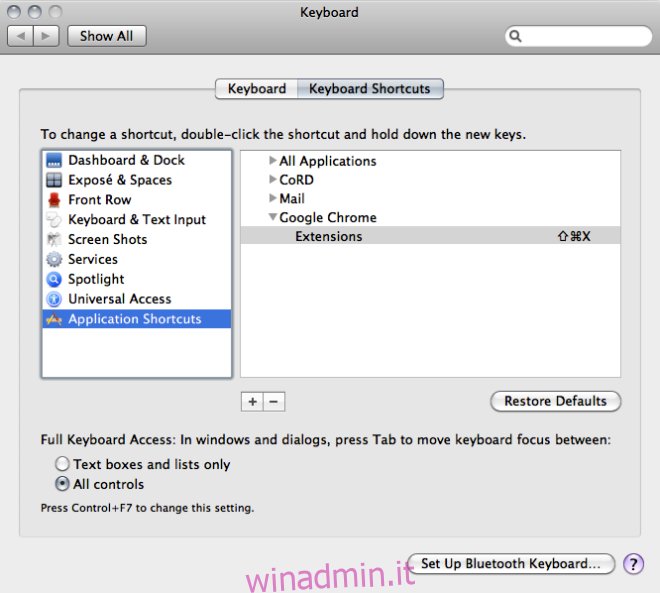Qualcosa che adoro di Firefox e di cui sono costantemente infastidito in Chrome è il modo in cui accedo alle estensioni. In Firefox, posso premere Ctrl + Maiusc + a e la pagina about: addons si apre in una nuova scheda. Con Chrome, devo accedere al menu delle opzioni e passare attraverso il menu Strumenti per arrivare alle estensioni. Questo è fastidioso perché ho bisogno di accedervi abbastanza frequentemente e diventa fastidioso. La pagina delle estensioni non è l’unica pagina di Chrome a cui è necessario accedere; hai la pagina Impostazioni chrome: // settings / che non ha nemmeno una scorciatoia, quindi ecco tre modi per accedere più facilmente a una qualsiasi di queste pagine.
Sommario:
Utilizzando un’estensione
Un’estensione è il modo più semplice e ovvio da percorrere; e puoi scaricare e installare un’estensione diversa per ogni pagina a cui desideri accedere, ma si aggiungerà al disordine accanto alla barra degli URL e potresti non essere in grado di trovare un’estensione dedicata per tutte le pagine. Quello che puoi fare invece è utilizzare un’estensione all-in-one come Mega Button
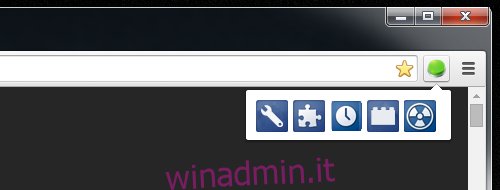
Utilizzando un tasto di scelta rapida
Puoi aprire la pagina delle estensioni, o qualsiasi altra pagina utilizzando una scorciatoia da tastiera, proprio come in Firefox, ma per farlo è necessaria un’estensione. Noi raccomandiamo Gestione scorciatoie. È molto popolare e viene fornito con preimpostazioni per l’accesso alla pagina delle estensioni. Puoi aggiungere qualsiasi scorciatoia che desideri utilizzando Apri la mia pagina preferita in una nuova scheda. Puoi aggiungere più scorciatoie in questo modo per tutte le pagine diverse a cui devi accedere. Tuttavia, c’è una leggera limitazione a questo metodo; le scorciatoie non funzionano nella pagina Nuova scheda e nelle pagine del Chrome Web Store.
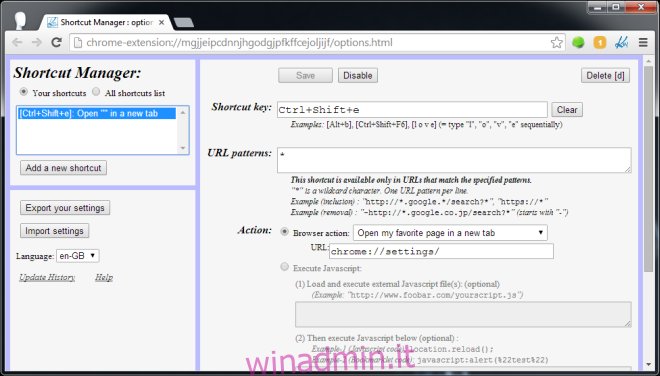
Segnalibro
La gente di Lifehacker suggerire aggiungi ai segnalibri la pagina a cui accedi frequentemente in modo da non dover passare attraverso il menu delle opzioni. Il vantaggio derivante dall’utilizzo di questo metodo è che funzionerà anche sulla pagina Nuova scheda e sulle pagine del Chrome Web Store. Lo svantaggio è che se desideri mantenere la barra dei segnalibri nascosta fino a quando non ne avrai bisogno, dovrai prima premere Control + Maiusc + B e quindi accedere alla pagina dalla barra dei segnalibri. Se di solito lo mantieni visibile, questa è una buona soluzione.
Bonus per utenti Mac
Gli utenti Mac possono optare per uno dei metodi sopra indicati, ma per loro esiste una quarta opzione; utilizzando il gestore delle scorciatoie da tastiera integrato. Vai alle preferenze e fai clic sulla preferenza Tastiera. In Scorciatoie da tastiera, imposta una scorciatoia per accedere a una pagina di Chrome.